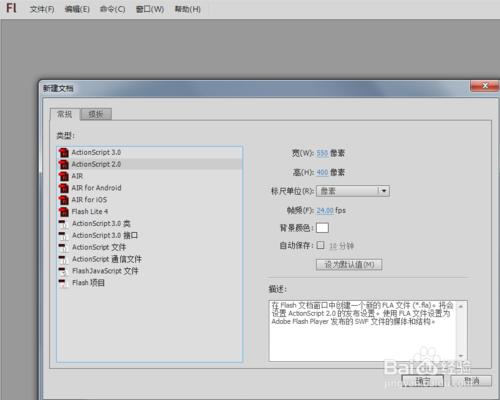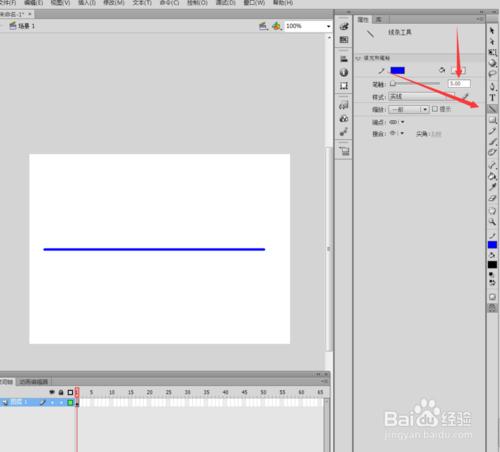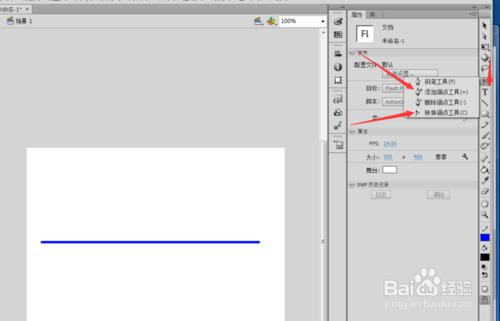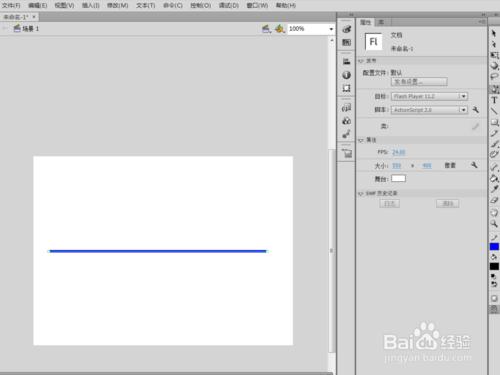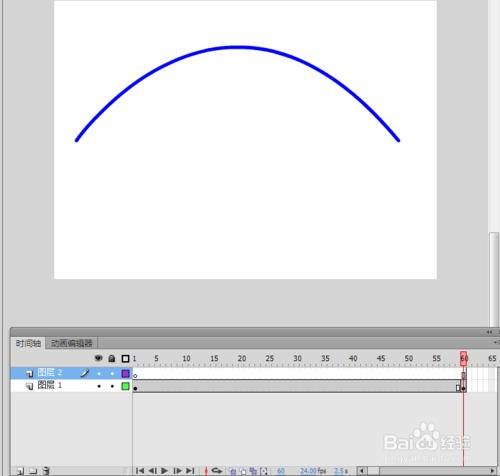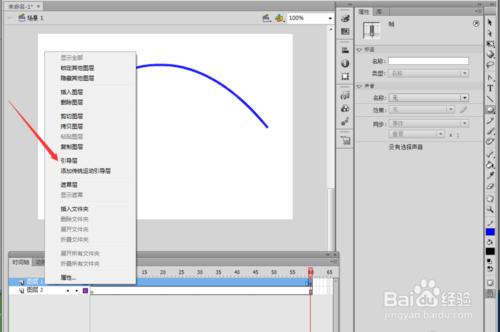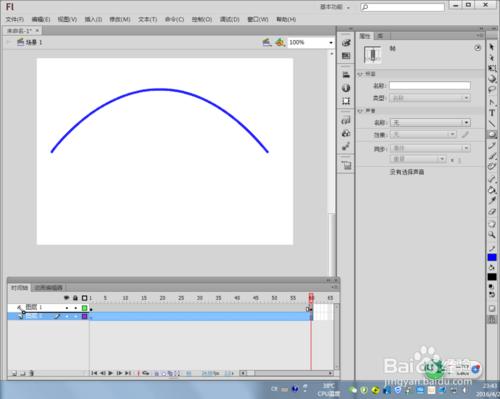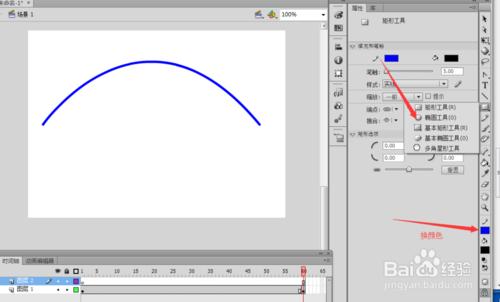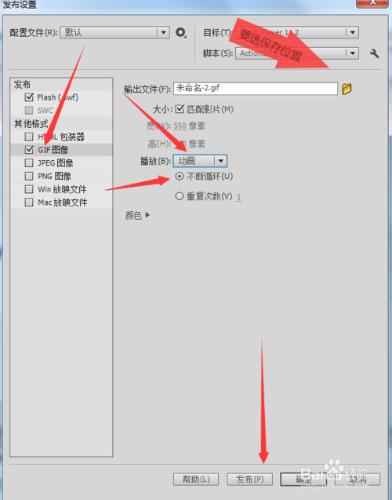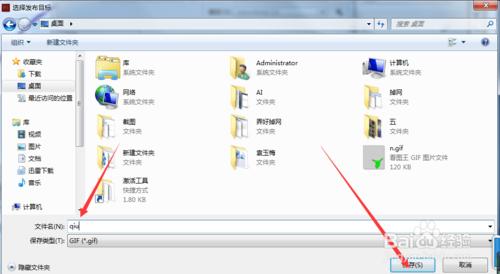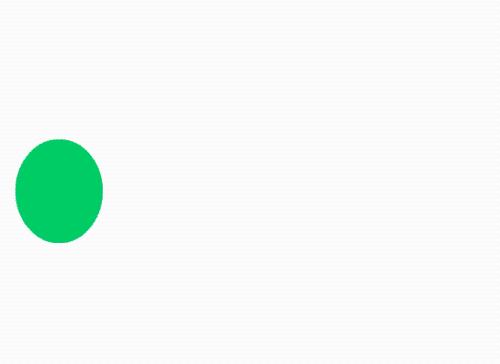flash為我們製作小動畫提供了很大的便利。在flash中有一種叫flash軟體製作的引導動畫,那麼,我們是怎麼做的呢?看下面哦,希望儘自已的一點小力量能幫到你。
工具/原料
flashCS6
電腦
方法/步驟
1,我們開啟FLASH軟體【檔案】選擇ActionScript2.0,然後點選確定就有一個白色的圖層啦。
2,選擇左邊的線條工具調大筆刷,我的是5你可以調別的,在圖層上畫一條線。
3,單擊鋼筆工具右下角的三角形然後選擇新增描點工具,線上的埠單擊一下就可以有兩個描點。
4,接下來用轉換描點工具按住一個點拖動直到做成一個拱形。
5,在幀哪裡選擇一定的幀數然後右鍵插入關鍵幀,新建圖層。
6,把線移到上面右鍵選擇引導層,把圖層2拖到錘子那裡就行。
7,選則橢圓工具換一個好看的顏色在圖層2畫一個圓然後在60哪裡f6把第一幀和最後一幀是不是在兩端.其次,在中間右鍵選插入傳統補間。
檔案---釋出設定----選擇儲存在哪----動畫----不斷迴圈----GIF----釋出。
9,下面就是我弄得一個簡單的小動畫,相信你們肯定比我弄得好。
注意事項
儲存記得要選在哪,要不然就難找咯。